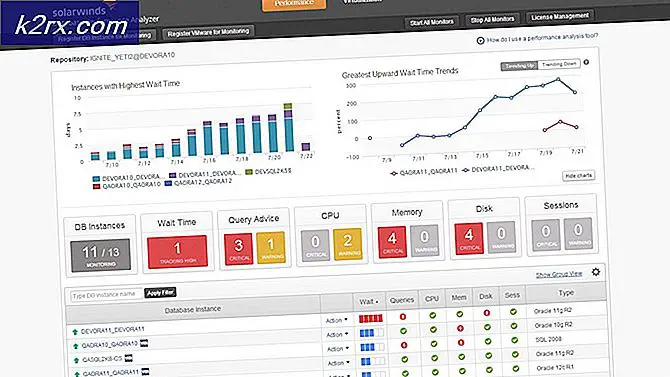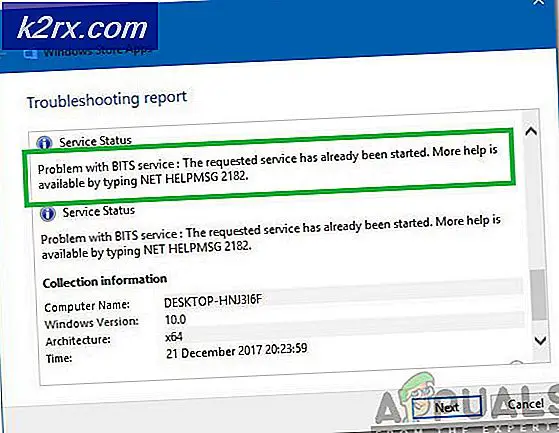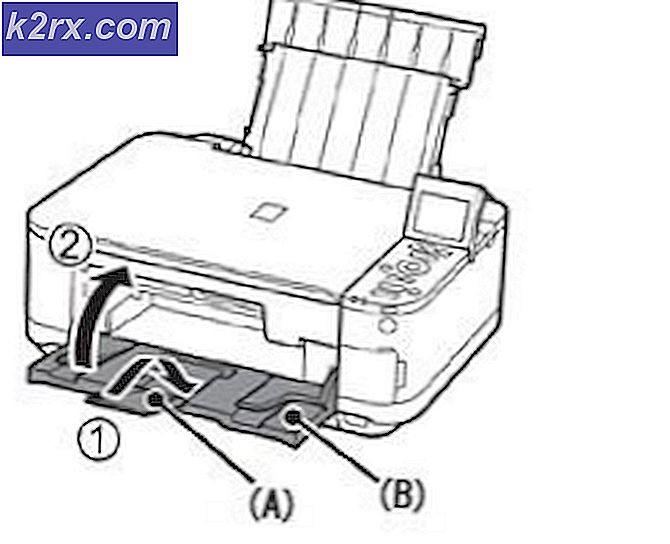Hoe: contacten overzetten van Android naar Iphone
We kunnen alle gegevens overbrengen, laat staan contacten van de ene naar de andere telefoon; of het nu Android naar Android of Android naar iPhone of de andere manier is. Het belangrijkste is dat het overdrachtsproces van het ene Android naar het andere eenvoudiger is dan dat naar de iPhone. Als je niet het idee hebt om contacten over te zetten van je Android-telefoon naar de iPhone, dan ben je op de goede plek. We zullen je de verschillende ideeën leren.
We kunnen op verschillende manieren contacten van Android naar iPhone overbrengen. We leggen de methoden uit zonder enig risico op het verliezen van contacten.
Methode 1: Google-contacten gebruiken
Zorg ervoor dat je je gegevens hebt gesynchroniseerd met je e-mailadres in de instelling. Voor deze,
Ga naar de instellingen van je Android-telefoon
Blader naar beneden naar Accounts en selecteer deze
Tik op Google.
Hier kunt u alle Google-accounts zien die aan uw mobiele telefoon zijn gekoppeld. Tik op het gmail-account van uw keuze.
Tik op een gestippeld menupictogram en selecteer Nu synchroniseren.
U kunt de voortgang zien van alle synchronisatie die op dat moment plaatsvindt
Ga nu naar je iPhone-instellingen.
Nadat u uw gegevens met succes in uw Google-account hebt gesynchroniseerd, bent u klaar om die gegevens ervan te importeren.
Ga naar Instellingen op je iPhone.
Selecteer Mail, Contacten, Agenda
PRO TIP: Als het probleem zich voordoet met uw computer of een laptop / notebook, kunt u proberen de Reimage Plus-software te gebruiken die de opslagplaatsen kan scannen en corrupte en ontbrekende bestanden kan vervangen. Dit werkt in de meeste gevallen, waar het probleem is ontstaan door een systeembeschadiging. U kunt Reimage Plus downloaden door hier te klikkenAls je al gmail-account hebt toegevoegd, kun je de Gmail-optie bekijken. Klik anders op Account toevoegen >> Google. Voer vervolgens de inloggegevens van uw Google-account in.
Na het toevoegen van google-account, klik op Gmail.
Zorg er nu voor dat u Contacten synchroniseren heeft ingeschakeld
U zou nu uw contacten moeten vinden via uw Google-account.
Methode 2: Contactpersonen exporteren in .vcf-indeling
Allereerst moeten we een .vcf-bestand maken dat alle informatie van de contacten op onze telefoon opslaat. Ga hiervoor naar Contacten op je telefoon of ( Personen op Nexus-telefoons).
Tik op Optie importeren / exporteren. Selecteer Exporteren naar opslag en selecteer Exporteren naar SD-kaart.
Nu worden al uw contacten van uw telefoon opgeslagen als .vcf-bestand op uw SD-kaart. De naam van het bestand is meestal 0001.vcf.
Verbind je telefoon met je computer en kopieer het .vcf-bestand erop
Maak een nieuwe e-mail en verzend de e-mail naar het adres dat is geconfigureerd op uw iPhone-apparaat
Voeg het .vcf-bestand bij en verstuur de e-mail
Ga naar je iPhone en zoek naar die e-mail
Zodra je het hebt gevonden, open je de bijlage en upload je het contact naar je adresboek
Methode 3 van 3 Gebruik de telefoontoepassing Phone Transfer
Download het Phone-Transfer-programma voor desktop vanaf deze link.
Installeer het programma op uw desktopcomputer of uw OSX.
Na het starten, kunt u de interface zien. Verbind je Android-telefoon en iPhone.
Het bronapparaat is links en het bestemmingsapparaat staat rechts. Als u twee manieren wilt wijzigen, klikt u op Omdraaien.
U kunt het Selecteer contact zien om te kopiëren. Klik op contacten. En druk op de knop Transfer starten.
PRO TIP: Als het probleem zich voordoet met uw computer of een laptop / notebook, kunt u proberen de Reimage Plus-software te gebruiken die de opslagplaatsen kan scannen en corrupte en ontbrekende bestanden kan vervangen. Dit werkt in de meeste gevallen, waar het probleem is ontstaan door een systeembeschadiging. U kunt Reimage Plus downloaden door hier te klikken